グーグルのクローラー(巡回ロボット)は基本的にリンクを頼りに巡回します。できたばかりのサイトはリンクなどありませんし被リンクを待っていたらいつ巡回が来るか分かりません。こちらから積極的に手を打ちましょう。
グーグルのクローラーを呼び込むのに必要なもの
「グーグルサーチコンソール(Google Search Console)」と「XMLサイトマップ」です。
サイト内すべてのページを通知するXMLサイトマップを作成し、グーグルサーチコンソールを使って検索エンジンに登録するというイメージです。
XMLサイトマップを作製しよう
プラグインの「Google XML Sitemaps」を使うのが一番簡単です。WordPressサイトの サイトマップを自動で作成・通知してくれます。
- Googleの規定に準拠した サイトマップを自動生成する
- サイトマップ生成後、自動で 検索エンジンに通知
- サイトマップに含める、あるいは除外する コンテンツを指定することができる
- サイト コンテンツの更新頻度・優先順位を指定することができる
- 全てを選択式で簡単に終わらせることができる
設定を保存すると、ルート直下にXMLサイトマップが作成されます。
詳しくは→「【2018年】Google XML Sitemaps 設定徹底解説」
グーグルサーチコンソールでサイトマップを登録
XMLサイトマップをグーグルの検索エンジンに登録する際はグーグルサーチコンソールを使います。

まずは[プロパティを追加]ボタンをクリックしサイトを登録します。
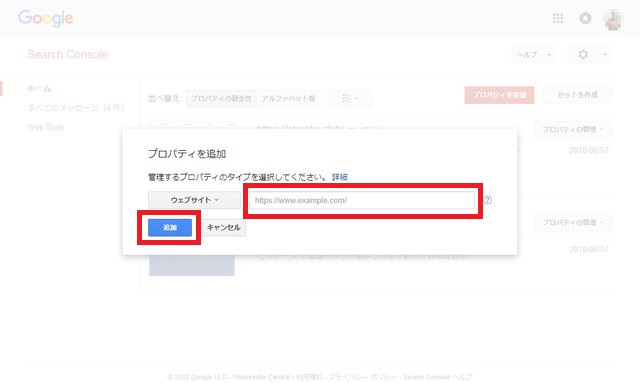
urlを入力し、[追加]ボタンをクリックするだけでOKです。
登録したurlをクリックするとそのサイトのダッシュボードが開きます。右側のメニューツリーから「クロール」→「サイトマップ」を選びます。
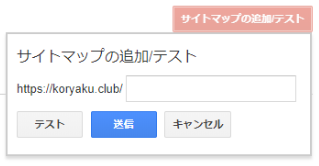
右上の[サイトマップの追加/テスト]ボタンをクリックし、Google XML Sitemapsで作成したXMLサイトマップのファイル名を入力し、[送信]ボタンをクリックすれば完了です。ファイル名は特別な操作をしていなければ sitemap.xml です。
1日程度時間を置いてダッシュボードのサイトマップからインデックスに登録されたか確認してみて下さい。

















この記事へのコメントはありません。